적용 대상:  Azure Stack Edge Pro - GPU
Azure Stack Edge Pro - GPU Azure Stack Edge Pro 2
Azure Stack Edge Pro 2 Azure Stack Edge Pro R
Azure Stack Edge Pro R Azure Stack Edge Mini R
Azure Stack Edge Mini R
Azure Stack Edge Pro GPU 디바이스에서 컴퓨팅 역할을 구성하면 Kubernetes 클러스터가 만들어집니다. Kubernetes 클러스터를 만든 후 Pod의 Kubernetes 클러스터에 컨테이너화된 애플리케이션을 배포할 수 있습니다. Kubernetes 클러스터의 Pod에 네트워킹을 사용하는 고유한 방법이 있습니다.
이 문서에서는 일반적인 Kubernetes 클러스터의 네트워킹에 대해 설명하고 Azure Stack Edge Pro GPU 디바이스의 컨텍스트에서 자세히 설명합니다.
네트워킹 요구 사항
다음은 Kubernetes 클러스터에 배포되는 일반적인 2계층 앱의 예입니다.
- 앱에는 백 엔드에 웹 서버 프런트 엔드 및 데이터베이스 애플리케이션이 있습니다.
- 모든 Pod에는 IP가 할당되지만 IP는 Pod의 다시 시작 및 장애 조치(failover) 시 변경될 수 있습니다.
- 각 앱은 여러 Pod으로 구성되며, 모든 Pod 복제본에 트래픽의 부하가 분산됩니다.
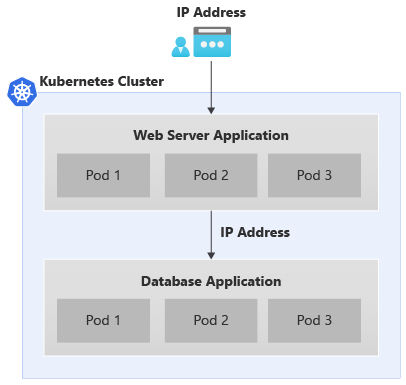
위의 시나리오의 네트워킹 요구 사항은 다음과 같은 같습니다.
- 애플리케이션 사용자가 이름 또는 IP 주소를 통해 Kubernetes 클러스터 외에 외부 대상 애플리케이션에 액세스할 수 있어야 합니다.
- Kubernetes 클러스터 내의 애플리케이션(예: 여기서 프런트 엔드 및 백 엔드 Pod)은 서로 통신할 수 있어야 합니다.
위의 요구 사항을 모두 해결하기 위해 Kubernetes 서비스를 도입했습니다.
네트워킹 서비스
Kubernetes 서비스는 다음 두 가지 유형이 있습니다.
클러스터 IP 서비스 - 애플리케이션 Pod에 대한 상수 엔드포인트를 제공한다고 생각해보세요. 서비스와 연결된 모든 Pod은 Kubernetes 클러스터 외부에서 액세스할 수 없습니다. 서비스에 사용되는 IP 주소는 개인 네트워크의 주소 공간에서 제공됩니다.
외부에 노출된 Load Balancer 서비스가 아닌 다른 Pod로 액세스할 수 있도록 Kubernetes 클러스터 내의 Pod를 노출하려면 내부 통신을 위해 Kubernetes 서비스를 클러스터 IP 서비스로 노출하는 방법을 참조하세요.
Load balancer IP - 클러스터 IP 서비스와 비슷하지만 연결된 IP는 외부 네트워크에서 제공되며 Kubernetes 클러스터 외부에서 액세스할 수 있습니다.
Kubernetes 네트워크 구성
Kubernetes 노드와 외부 서비스에 사용되는 IP 주소는 디바이스의 로컬 UI에서 컴퓨팅 페이지를 통해 제공됩니다.
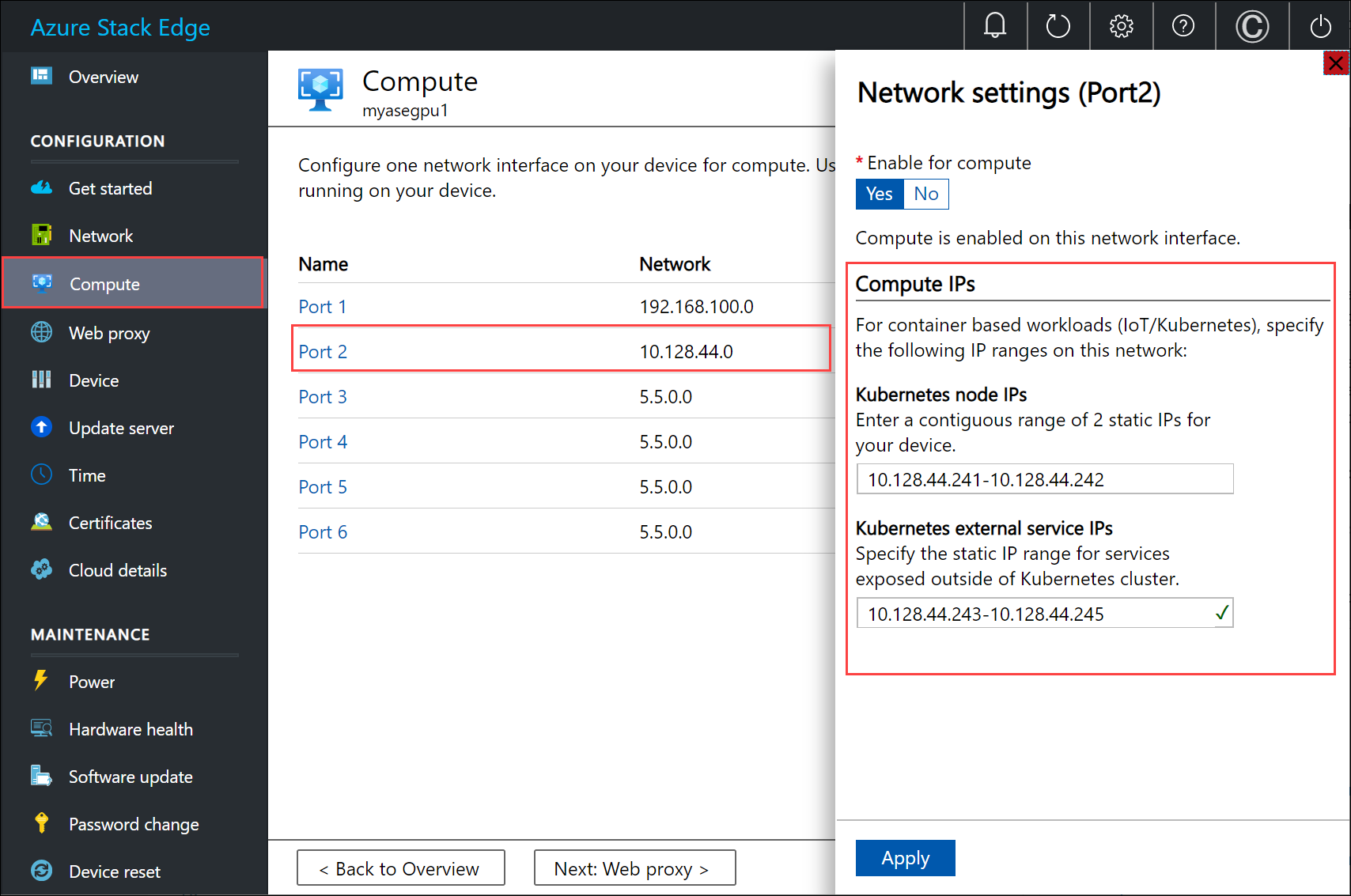
IP 할당은 다음에 대한 것입니다.
- Kubernetes 노드 IP:이 IP 범위는 Kubernetes 마스터 및 작업자 노드에 사용됩니다. 이러한 IP는 Kubernetes 노드가 서로 통신할 때 사용됩니다.
- Kubernetes 외부 서비스 IP:이 IP 범위는 Kubernetes 클러스터 외부에 노출되는 외부 서비스(Load Balancer 서비스라고도 함)에 사용됩니다.
Kubernetes 네트워킹 구성 요소
Calico, Metallb, Core DNS는 모두 Azure Stack Edge Pro GPU에서 네트워킹에 대해 설치되는 구성 요소입니다.
- Calico는 개인 IP 범위에서 모든 Pod에 IP 주소를 할당하고, Pod에 대한 네트워킹을 구성하여 한 노드의 Pod이 다른 노드의 Pod과 통신할 수 있도록 합니다.
- Metallb는 클러스터 내 Pod에서 실행되며,
load balancer유형의 서비스에 IP 주소를 할당합니다. Load Balancer IP 주소는 로컬 UI를 통해 제공되는 서비스 IP 범위에서 선택됩니다. - 핵심 DNS - 이 추가 기능은 DNS 레코드 매핑 서비스 이름을 클러스터 IP 주소에 구성합니다.
디바이스의 PowerShell 인터페이스에 연결하면 Kubernetes 클러스터에서 실행 중인 위의 네트워킹 구성 요소를 볼 수 있습니다.
네트워크 인터페이스, 스위치
디바이스는 인프라 클러스터를 구성하는 1노드 구성으로 사용할 수 있습니다. Kubernetes 클러스터는 인프라 클러스터와 별개이며 인프라 클러스터 위에 배포됩니다. Kubernetes 클러스터에는 마스터 노드와 작업자 노드가 있습니다. 두 Kubernetes 노드는 모두 애플리케이션 및 클라우드 워크플로를 실행하는 가상 머신입니다.
마스터 VM과 작업자 VM에는 각각 내부 가상 스위치에 연결하는 네트워크 인터페이스와 외부 가상 스위치에 연결하는 네트워크 인터페이스가 있습니다.
외부 가상 스위치: 이 스위치는 로컬 UI의 컴퓨팅 페이지를 통해 컴퓨팅용 디바이스 포트를 사용할 때 생성됩니다. 컴퓨팅 인프라에 사용하는 스위치입니다. 예를 들어 이 스위치는 디바이스에 배포하는 가상 머신에 사용됩니다.
내부 가상 스위치: 이 스위치는 디바이스에서 공장 기본 설정의 일부로 생성됩니다. 내부 가상 스위치는 NAT(Network Address Translation)를 사용하여 기본 게이트웨이로 구성된 포트를 통해 트래픽을 라우팅합니다. 예를 들어 이 스위치는 VM의 모든 IoT 런타임 요청을 Azure Portal로 라우팅합니다.
네트워크 경로
디바이스의 Kubernetes VM의 경우 새 경로 구성을 추가하여 트래픽을 라우팅할 수 있습니다. 경로 구성은 다음 필드를 포함하는 라우팅 테이블 항목입니다.
| 매개 변수 | 설명 |
|---|---|
| 대상 | IP 주소 또는 IP 주소 접두사입니다. |
| 접두사 길이 | 대상의 주소 또는 주소 범위에 해당하는 접두사 길이입니다. |
| 다음 홉 | 패킷이 전달되는 IP 주소입니다. |
| 인터페이스 | IP 패킷을 전달하는 네트워크 인터페이스입니다. |
| 메트릭 | 라우팅 메트릭은 대상에 도달하는 데 사용되는 기본 네트워크 인터페이스를 결정합니다. |
컴퓨팅 네트워크에서 라우팅 변경
Add-HcsNetRoute cmdlet을 사용하여 Kubernetes 작업자 및 마스터 VM의 라우팅을 수정합니다. 아래 다이어그램의 레이아웃을 고려하세요.
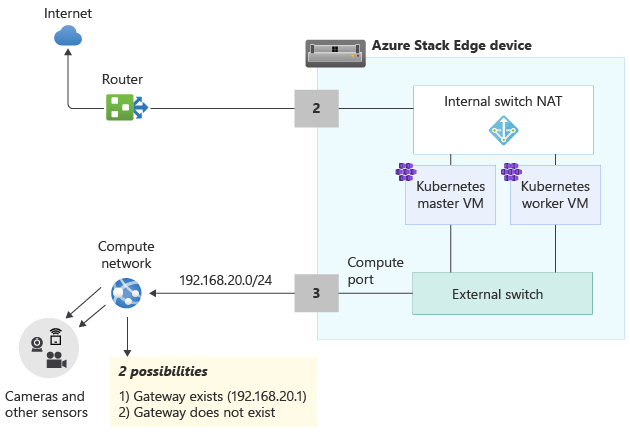
- 포트 2는 인터넷에 연결되어 있으며 원하는 아웃바운드 트래픽 경로입니다.
- 포트 3에서 컴퓨팅을 사용하도록 설정했으며 이 네트워크 인터페이스에 외부 가상 스위치가 생성되었습니다.
- 포트 3은 처리를 위해 Azure Stack Edge 디바이스에 원시 데이터를 공급하는 카메라 및 기타 센서가 있는 개인 네트워크에 연결됩니다.
게이트웨이가 개인 네트워크의 환경에 구성된 경우 관련 트래픽에 대해서만 게이트웨이와 통신할 수 있도록 Kubernetes 마스터 및 작업자 VM에 대한 사용자 지정 경로를 설정하는 것이 좋습니다. 이를 통해 Azure Stack Edge 디바이스에서 구성했을 수 있는 다른 포트와 비교하여 컴퓨팅 네트워크에서 흐르는 트래픽을 제어할 수 있습니다. 예를 들어 다른 모든 인터넷 연결 트래픽이 디바이스의 다른 실제 포트를 통해 흐르도록 할 수 있습니다. 이 경우 인터넷 연결 트래픽이 포트 2를 통과할 수 있습니다.
또한 다음과 같은 기타 고려 사항을 고려해야 합니다.
- 플랫 서브넷이 있는 경우 이러한 경로를 개인 네트워크에 추가할 필요가 없습니다. 개인 네트워크에 여러 서브넷이 있는 경우 필요에 따라 이러한 경로를 추가할 수 있습니다.
- 이러한 경로는 Kubernetes 마스터 및 작업자 VM에만 추가할 수 있고 디바이스(Windows 호스트)에는 추가할 수 없습니다.
- 이 경로를 추가하기 전에 Kubernetes 컴퓨팅을 구성할 필요가 없습니다. Kubernetes 컴퓨팅이 구성된 후에도 경로를 추가 하거나 업데이트할 수 있습니다.
- 로컬 UI를 통하지 않고 디바이스의 PowerShell 인터페이스를 통해 새 경로 구성만 추가할 수 있습니다.
- 사용할 네트워크 인터페이스에 정적 구성이 있는지 확인합니다.
경로 구성 추가
개인 네트워크에 새 사용자 지정 경로를 추가하려면 다음과 같이 cmdlet을 사용합니다.
Add-HcsNetRoute -InterfaceAlias <Port number> -DestinationPrefix <Destination IP address or IP address prefix> -NextHop <IP address of next hop> -RouteMetric <Route metric number>
다음은 예제 출력입니다.
Add-HcsNetRoute -InterfaceAlias "Port3" -DestinationPrefix "192.168.20.0/24" -NextHop "192.168.20.1" -RouteMetric 100
위의 명령은 대상 서브넷 192.168.20.0/24를 정의하는 라우팅 테이블에 항목을 만들고, 다음 홉을 192.168.20.1로 지정하며 이 라우팅 항목에 라우팅 메트릭 100을 할당합니다. 라우팅 메트릭이 낮을수록 경로에 할당된 우선 순위가 높습니다.
경로 구성 확인
이 cmdlet을 사용하여 디바이스에 추가한 모든 사용자 지정 경로 구성을 확인합니다. 이러한 경로에는 디바이스에 이미 있는 모든 시스템 경로 또는 기본 경로가 포함되지 않습니다.
Get-HcsNetRoute -InterfaceAlias <Port number>
경로 구성 제거
이 cmdlet을 사용하여 디바이스에 추가한 경로 구성을 제거할 수 있습니다.
Remove-HcsNetRoute -InterfaceAlias <Port number> -DestinationPrefix <Destination IP or IP prefix>
여러 네트워크 인터페이스로 라우팅
여러 디바이스 포트가 연결된 경우 Hyper-V 환경에서 여러 실제 네트워크 어댑터를 단일 가상 네트워크 어댑터로 그룹화할 수 있는 표준 NIC 팀 또는 SET(Switch Embedded Teaming)가 지원되지 않습니다.
다음 단계
Azure Stack Edge Pro GPU에 Kubernetes 네트워킹을 구성하려면 다음을 참조하세요.